Stellen Sie Ihre Daten einfach vom iPhone auf dem Computer wieder her.
Detaillierte Anleitung zum reibungslosen Ändern der Voicemail auf dem iPhone
 Geschrieben von Lisa Ou / 26. Februar 2024, 09:00 Uhr
Geschrieben von Lisa Ou / 26. Februar 2024, 09:00 Uhr Guten Tag! Weiß jemand, wie man eine Voicemail-Nachricht auf dem iPhone ändert? Mein Gerät gibt es seit letztem Jahr während der Schulzeit. Daher richtet sich meine Voicemail-Nachricht ohne Formalität an meine engen Freunde und Familie. Aber jetzt, wo ich Arbeit habe, möchte ich sie in eine formellere umwandeln, damit es nicht peinlich wird, wenn meine Kollegen oder mein Chef anrufen.
Das Ändern der Voicemail-Nachricht Ihres iPhones ist aus verschiedenen Gründen erforderlich, wie im obigen Szenario. Vielleicht nutzen Sie Ihr iPhone gerade für geschäftliche Zwecke und möchten es für eine professionelle Ansprache wechseln, wenn Ihre Kollegen plötzlich anrufen. Im Gegenteil, Ihr iPhone ist möglicherweise nur für Ihre engen Freunde und Familie bestimmt und Sie möchten es daher für sie personalisieren.
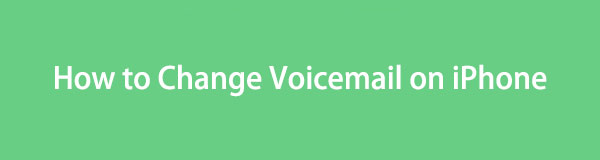
Unabhängig davon ist dieser Artikel eine zuverlässige Quelle, die Ihnen dabei hilft, das zu erreichen, was Sie mit Ihrer Voicemail erreichen möchten. Zuvor erfahren Sie jedoch zunächst, wie Sie Ihre Voicemail richtig einrichten. Anschließend finden Sie im folgenden Teil die richtigen Richtlinien zum Ändern der Nachricht, damit Sie die Funktion besser verstehen können. Die vereinfachten Schritte helfen Ihnen dabei.

Führerliste
Teil 1. So richten Sie Voicemail auf dem iPhone ein
Wie bereits erwähnt, stellen wir Ihnen zunächst die Methode zum erstmaligen Einrichten der Voicemail auf Ihrem iPhone vor. Auf diese Weise wissen Sie, was möglicherweise schief gelaufen ist, wenn Sie es bereits zuvor eingestellt, aber die gewünschte Voicemail-Nachricht nicht eingegeben haben. Da dies möglicherweise Ihre erste Nutzung dieser Funktion ist, ist es äußerst hilfreich, wenn Sie den richtigen Vorgang zum Einrichten kennen.
Befolgen Sie die nachstehenden einfachen Anweisungen, um zu verstehen, wie Sie zum ersten Mal Voicemail-Begrüßungen auf dem iPhone ändern:
Schritt 1Geben Sie die Telefon App auf Ihrem iPhone, die sich normalerweise im unteren Bereich des Bildschirms befindet. Wenn nicht, blättern Sie durch den Startbildschirm, um es zu finden. Wählen Sie nach dem Öffnen das aus Voicemail Klicken Sie auf die Registerkarte unten rechts, um zur folgenden Benutzeroberfläche zu gelangen.
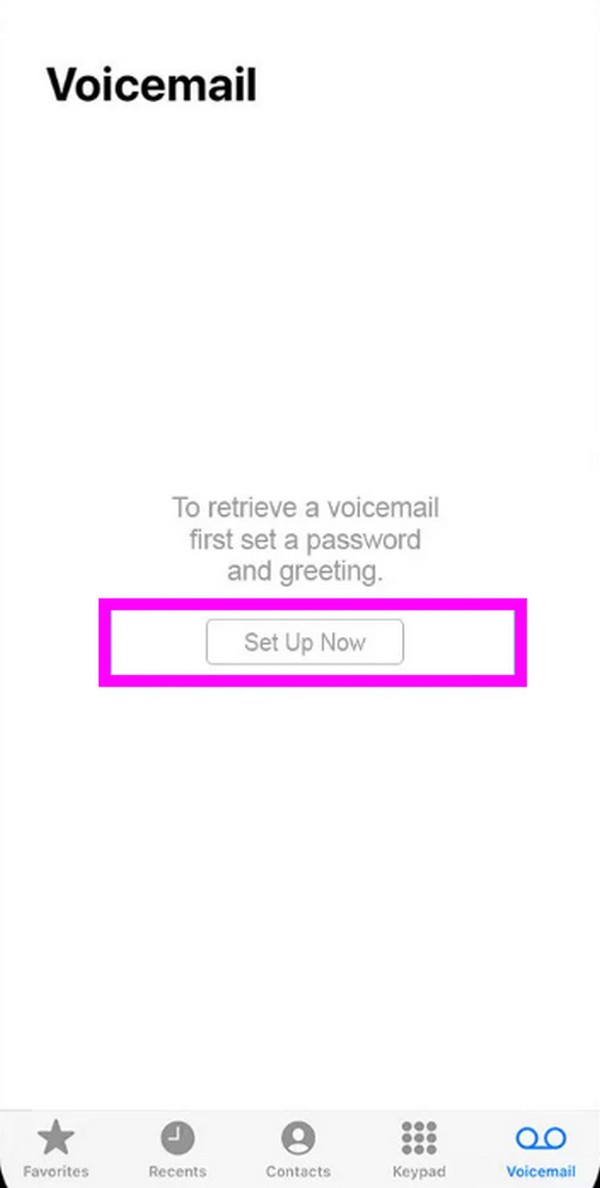
Schritt 2Zylinderkopfschrauben Jetzt einrichten, und erstellen Sie dann ein Voicemail-Passwort, wenn Sie dazu aufgefordert werden. Wenn die Voicemail-Optionen angezeigt werden, erwarten Sie Folgendes Standard Diese Option wird automatisch aktiviert, da es sich um Ihre erste Verwendung handelt. Als nächstes wählen Sie aus Maßgeschneidert, und die Begrüßungsoption unten ist verfügbar.
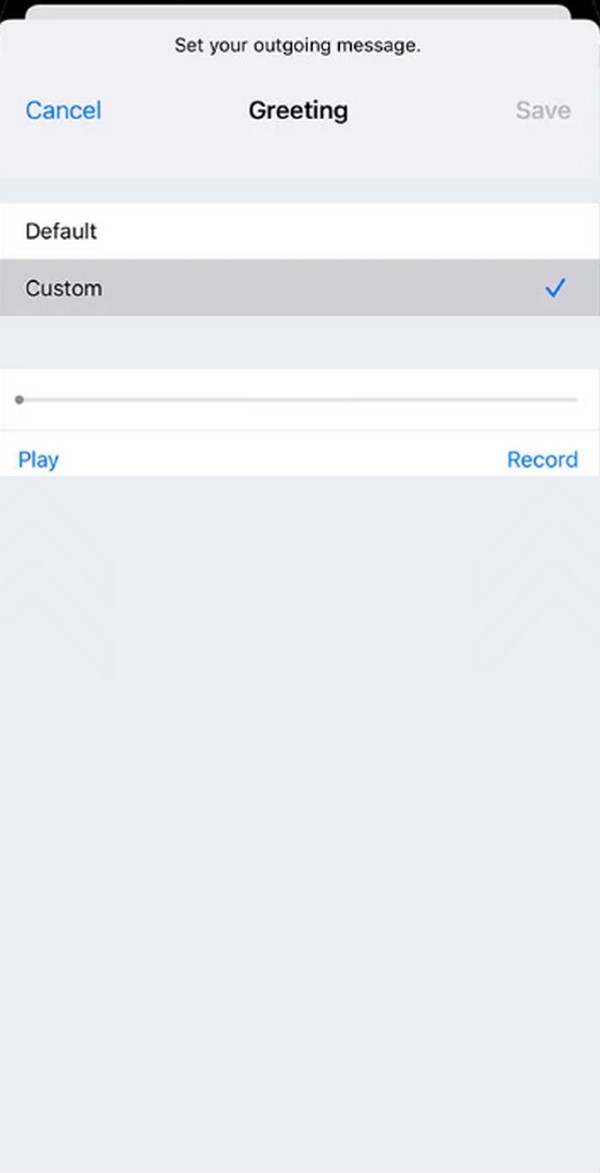
Schritt 3Tippen Sie anschließend auf Rekord unten rechts und sprechen Sie dann die Voicemail-Nachricht, die Sie eingeben möchten. Stellen Sie sicher, dass Sie sich in der Nähe des Gerätemikrofons befinden, damit die Audioaufnahme klar ist. Anschließend können Sie auf „Abspielen“ tippen, um es anzusehen. Sobald Sie zufrieden sind, schlagen Sie zu Speichern oben rechts.
Mit FoneLab können Sie das iPhone / iPad / iPod aus dem DFU-Modus, dem Wiederherstellungsmodus, dem Apple-Logo, dem Kopfhörermodus usw. ohne Datenverlust in den Normalzustand bringen.
- Beheben Sie deaktivierte iOS-Systemprobleme.
- Extrahieren Sie Daten von deaktivierten iOS-Geräten ohne Datenverlust.
- Es ist sicher und einfach zu bedienen.
Teil 2. So ändern Sie die Voicemail auf dem iPhone
Nachdem Sie nun wissen, wie Sie die Voicemail auf Ihrem iPhone einrichten, ist es an der Zeit, herauszufinden, wie Sie sie verwalten oder ändern können. Das Verfahren ist fast das gleiche wie beim vorherigen Prozess. Wenn Sie es also bereits beherrschen, müssen Sie damit rechnen, nicht mehr auf Verwirrung oder Schwierigkeiten zu stoßen. Tatsächlich wird es bequemer sein, da die Schritte, wie Sie wahrscheinlich bemerkt haben, sehr praktisch sind und Sie sie in mehr oder weniger als einer Minute bewältigen können.
Befolgen Sie das folgende sichere Verfahren, um eine Voicemail-Nachricht auf dem iPhone ordnungsgemäß zu ändern:
Schritt 1Gehen Sie wie oben beschrieben zu Telefon App und wählen Sie Voicemail. Anschließend werden die von Ihnen zuvor aufgezeichneten Voicemail-Nachrichten angezeigt. Schlagen Sie die Gruß Option im oberen linken Bereich und geben Sie bei Aufforderung das von Ihnen festgelegte Passwort ein.
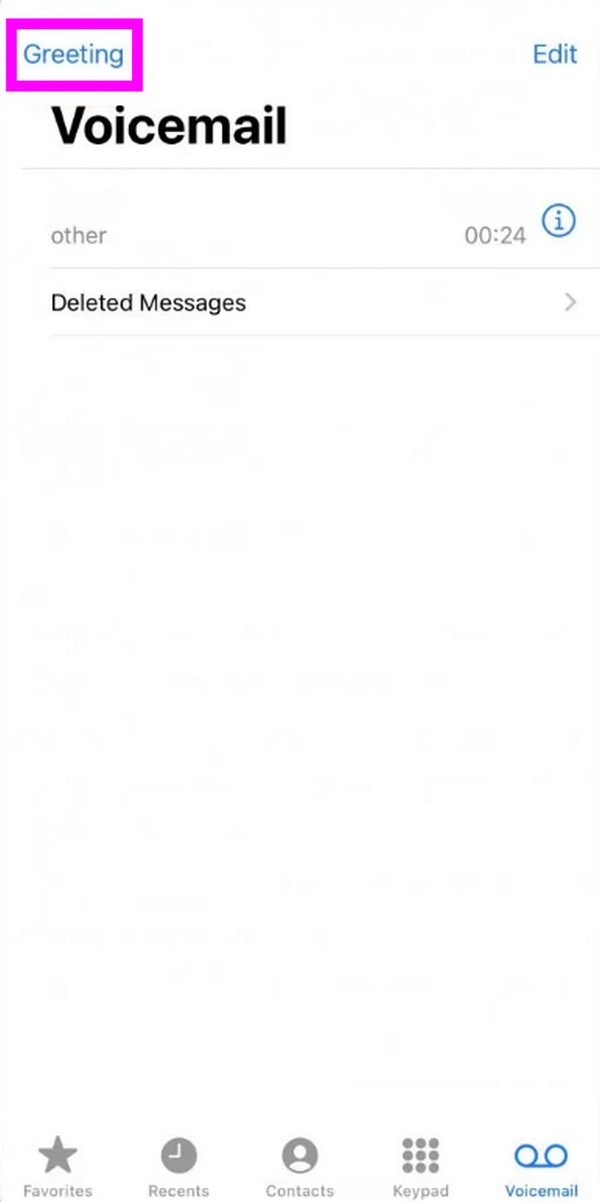
Schritt 2Stellen Sie auf der folgenden Schnittstelle sicher, dass Maßgeschneidert Option ausgewählt ist, um die folgenden Aufnahmeoptionen verwalten zu können. Wenn Sie fertig sind, wählen Sie das aus Rekord Klicken Sie auf die Auswahl rechts, um die Voicemail-Begrüßung einzugeben, die Sie festlegen möchten.
Schritt 3Wie bereits erwähnt, müssen Sie in der Nähe des iPhone-Mikrofons sprechen, damit die Nachricht klar zu verstehen ist. Tippen Sie anschließend auf „Wiedergabe“, um die aufgezeichnete Begrüßung anzuhören und zu überprüfen. Zum Schluss kreuzen Sie an Speichern Klicken Sie oben rechts auf die Schaltfläche, um sie als Ihre neue Voicemail zu speichern.
Unabhängig davon, wie einfach das Ändern der Voicemail auf einem iPhone ist, beschweren sich einige immer noch darüber, dass sie es scheinbar nicht hinbekommen. Wenn dies auch bei Ihrem Gerät der Fall ist, liegt möglicherweise ein zugrunde liegendes Problem vor, das Sie nicht bemerkt haben. In diesem Fall fahren Sie bitte unten fort.
Teil 3. Versuchen Sie es mit einem Reparaturtool, wenn Voicemail auf dem iPhone nicht funktioniert
Das häufigste Problem, mit dem ein Gerät konfrontiert sein kann, ist ein abnormales System. Daher haben wir uns entschieden, das einzubeziehen FoneLab iOS Systemwiederherstellung Programm, da es auf diesen Aspekt spezialisiert ist. Machen Sie sich keine Sorgen, egal wie beschädigt Ihr iOS-System ist. Dieses Reparaturprogramm kann das Problem schnell beheben, solange Sie sicherstellen, dass Sie die richtigen Anweisungen befolgen. Sie werden auch keine Probleme mit Ihren iPhone-Inhalten haben, da Ihre Daten dadurch geschützt werden und Sie nicht gezwungen werden, sie zu löschen.
Mit den Reparaturtypen „Standard“ und „Erweitert“ von FoneLab iOS System Recovery haben Sie einen sorgenfreien Prozess. In der Benutzeroberfläche dieses Programms liegen alle Entscheidungen bezüglich der Beibehaltung oder Löschung des Geräteinhalts bei Ihnen, im Gegensatz zu anderen Reparaturmethoden, die dies erfordern. Darüber hinaus ist das Interface-Design unkompliziert, wodurch die Lernkurve entfällt oder verkürzt wird. Außerdem funktioniert es nicht nur für ein iPhone, das eine Voicemail nicht ändern kann. Es kann auch bei anderen Geräteproblemen hilfreich sein.
Mit FoneLab können Sie das iPhone / iPad / iPod aus dem DFU-Modus, dem Wiederherstellungsmodus, dem Apple-Logo, dem Kopfhörermodus usw. ohne Datenverlust in den Normalzustand bringen.
- Beheben Sie deaktivierte iOS-Systemprobleme.
- Extrahieren Sie Daten von deaktivierten iOS-Geräten ohne Datenverlust.
- Es ist sicher und einfach zu bedienen.
Verstehen Sie die folgenden problemlosen Anweisungen als Beispiel, wenn Sie geplant haben, die Voicemail-Begrüßung auf dem iPhone zu ändern, dies aber nicht getan haben. FoneLab iOS Systemwiederherstellung wird helfen:
Schritt 1Eine Kopie des Installationsprogramms von FoneLab iOS System Recovery finden Sie auf der Hauptseite. Um es herunterzuladen, müssen Sie klicken Free Download, und die Datei wird in Kürze auf Ihren Computerdateien gespeichert. Klicken Sie also darauf und die Installation beginnt sofort. Sie werden sehen, dass die wesentlichen Komponenten heruntergeladen werden. Sobald der Download abgeschlossen ist, können Sie das Programm starten.
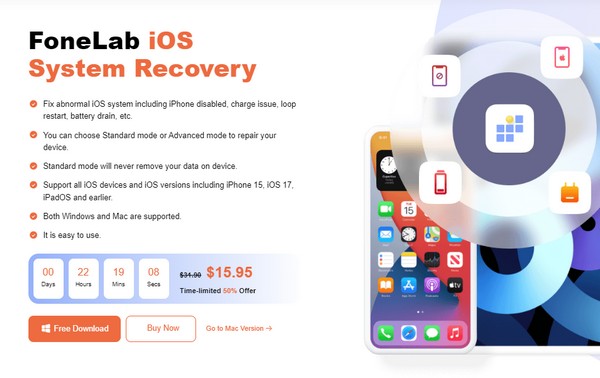
Schritt 2Wähle die IOS Systemwiederherstellung Auswahl oben rechts, sobald die Programmoberfläche angezeigt wird. Klicken Sie anschließend auf Startseite damit die Reparaturmodelle erscheinen. Wählen Sie dort die Option „Erweitert“ oder „Standard“, je nachdem, ob Sie die Inhalte und Einstellungen Ihres iPhones löschen oder beibehalten möchten. Klicken Sie dann auf Schichtannahme Tab.
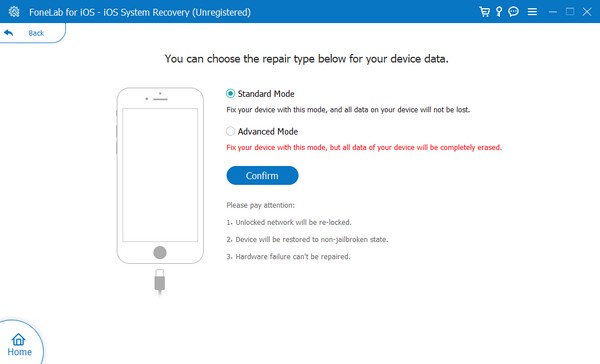
Schritt 3Als nächstes schließen Sie die Enden eines USB-Kabels an Ihren Computer und Ihr iPhone an, um eine Verbindung herzustellen. Sobald das Programm es erkennt, befolgen Sie die Anweisungen auf dem Bildschirm auf der Benutzeroberfläche Rufen Sie den iPhone-Wiederherstellungsmodus auf. Die entsprechende Anleitung sehen Sie, wenn Sie im oberen Bereich auf Ihr Gerätemodell klicken. Später wird das Firmware-Paket heruntergeladen und Ihr iOS-Problem behoben.
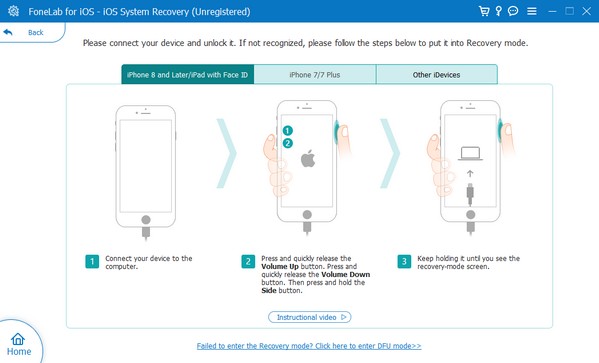
Mit FoneLab können Sie das iPhone / iPad / iPod aus dem DFU-Modus, dem Wiederherstellungsmodus, dem Apple-Logo, dem Kopfhörermodus usw. ohne Datenverlust in den Normalzustand bringen.
- Beheben Sie deaktivierte iOS-Systemprobleme.
- Extrahieren Sie Daten von deaktivierten iOS-Geräten ohne Datenverlust.
- Es ist sicher und einfach zu bedienen.
Teil 4. FAQs zum Ändern der Voicemail auf dem iPhone
So erreichen Ändern Sie das Voicemail-Passwort auf einem iPhone?
Das Voicemail-Passwort eines iPhones kann hier geändert werden Einstellungen App. Tippen Sie daher auf dem Startbildschirm auf das entsprechende Symbol und wählen Sie das aus Telefon Möglichkeit. Tippen Sie anschließend auf Voicemail-Passwort ändern und geben Sie das neue Passwort ein, das Sie zum Ändern des Voicemail-Passworts auf dem iPhone festlegen möchten.
Kann ich die Voicemail auf meinem iPhone ausschalten?
Ja, du kannst. Die einzige offizielle Möglichkeit, es zu deaktivieren, besteht jedoch über Ihren Mobilfunkanbieter. Sie müssen sie kontaktieren und sie bitten, die Voicemail auf Ihrem iPhone zu deaktivieren.
Das Ändern der Voicemail auf Ihrem iPhone gehört möglicherweise zu den einfachsten Vorgängen auf dem Gerät, aber es ist verständlich, dass Sie es nicht wissen, wenn Sie nicht damit vertraut sind. Nutzen Sie daher die oben genannten Informationen, um die Änderung erfolgreich durchzuführen.
Mit FoneLab können Sie das iPhone / iPad / iPod aus dem DFU-Modus, dem Wiederherstellungsmodus, dem Apple-Logo, dem Kopfhörermodus usw. ohne Datenverlust in den Normalzustand bringen.
- Beheben Sie deaktivierte iOS-Systemprobleme.
- Extrahieren Sie Daten von deaktivierten iOS-Geräten ohne Datenverlust.
- Es ist sicher und einfach zu bedienen.
